- Dandanes so miši postale tako zapletene, da imajo celo lastne gonilnike in posodobitve.
- To pa pomeni, da so nanje lažje prizadeti, če se omenjeni vozniki poškodujejo ali pogrešajo.
- Več navodil za odpravljanje težav, kot je spodnja, najdete v našem namensko vozlišče za pritrditev miške.
- Splošni popravki so na voljo tudi pri nas Stran za popravek sistema Windows 10 prav tako.

- Prenesite orodje za popravilo računalnika Restoro ki je priložen patentiranim tehnologijam (patent na voljo tukaj).
- Kliknite Zaženite optično branje najti težave s sistemom Windows, ki bi lahko povzročale težave z računalnikom.
- Kliknite Popravi vse za odpravljanje težav, ki vplivajo na varnost in delovanje vašega računalnika
- Restoro je prenesel 0 bralci ta mesec.
Včasih se lahko pojavijo težave z miško ali sledilno ploščico, ki onemogoči desni in levi klik v sistemu Windows 10. Več uporabnikov je poročalo, da ne morejo ničesar klikniti po zagonu računalnika ali ko so sredi nečesa.
Danes sem zagnal računalnik in sploh nisem mogel ničesar klikniti. To je računalnik z operacijskim sistemom Windows 10. Ne štrli v začetni meni, ampak vse. Ne morem pritisniti gumba za preklic, ko sem v Carl + alt + del. Preizkusil sem varen način in težava je bila še vedno tam. Miška deluje v redu, enostavno sploh ne morem ničesar klikniti
Do te napake lahko pride, če se je raziskovalec Windows zrušil ali če imate staro zgradbo sistema Windows z nameščeno napako. V tem članku smo našteli nekaj nasvetov za odpravljanje težav, ki vam bodo pomagali odpraviti težavo »Ni mogoče klikniti ničesar« v sistemu Windows 10.
Kaj storiti, če v sistemu Windows 10 ne morem ničesar klikniti?
1. Znova zaženite postopek explorer.exe
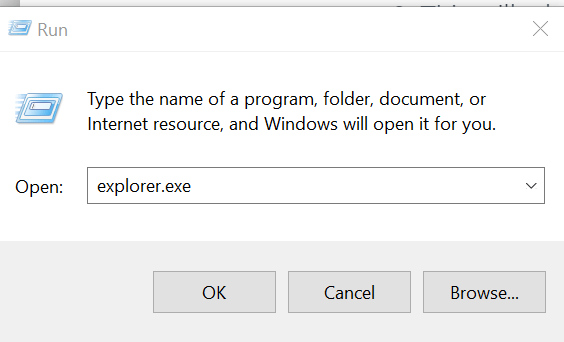
- Pritisnite Ctrl + Shift + Esc odpreti Upravitelj opravil.
- Lahko tudi pritisnete Ctrl + Alt + Delete in nato uporabite Tab tipko za odpiranje upravitelja opravil.
- V Upravitelj opravil, pritisnite tipko Tab tipko, dokler ni izbran eden od procesov.
- Za izbiro uporabite puščične tipke navzdol na tipkovnici Windows Explorer.
- Ker desni klik ne deluje, bomo uporabili Shift + F10 (bližnjica za desni klik).
- Pritisnite Shift + F10 za prikaz kontekstnega menija.
- Uporabite puščično tipko dol in izberite Končaj opravilo.
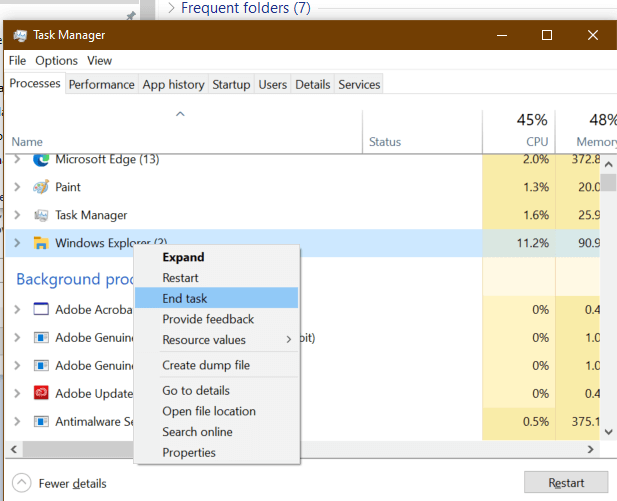
- Kliknite Enter za konec explorer.exe naloga.
- Ko je explorer.exe postopek je umorjen, boste morda za kratek čas videli črni zaslon.
- Pritisnite Tipka Windows + R.
- Tip explorer.exe in pritisnite Enter.
- To bo znova zagnalo Windows Explorer.
- Poskusite z miško klikniti kar koli, da vidite, ali je težava odpravljena.
Če se je Windows Explorer zrušil ali zamrznil, lahko v operacijskem sistemu Windows 10 ne kliknete nobene težave. Vendar lahko težavo odpravite z zaključkom in ponovnim zagonom procesa explorer.exe.
Kako onemogočiti preglednost opravilne vrstice v sistemu Windows 10
2. Preverite, ali so na tipkovnici težave

- Napačne tipke na tipkovnici lahko miški preprečijo izvajanje dejanj z desnim klikom in levim klikom.
- Preverite, ali ima tipkovnica pokvarjene tipke ali tipke za dolgo držanje, ki jih pritisnete brez vaše vednosti.
- Preslednica je ena najpogostejših tipk za zlom ali zatikanje tipkovnice. Prepričajte se, da tipke dobro delujejo.
- Lahko tudi odklopite tipkovnico in znova zaženete računalnik, da preverite, ali funkcije miške in klika delujejo.
- Če miška deluje, če na vaš računalnik ni priključena tipkovnica, preverite, ali so na tipkovnici napačne tipke.
3. Preverite, ali so v teku posodobitve sistema Windows
Zaženite sistemsko skeniranje, da odkrijete morebitne napake

Prenesite Restoro
Orodje za popravilo računalnika

Kliknite Zaženite optično branje najti težave s sistemom Windows.

Kliknite Popravi vse odpraviti težave s patentiranimi tehnologijami.
Zaženite optično branje računalnika z orodjem za popravilo Restoro in poiščite napake, ki povzročajo varnostne težave in upočasnitve. Po končanem pregledovanju bo popravilo poškodovane datoteke nadomestilo s svežimi datotekami in komponentami sistema Windows.
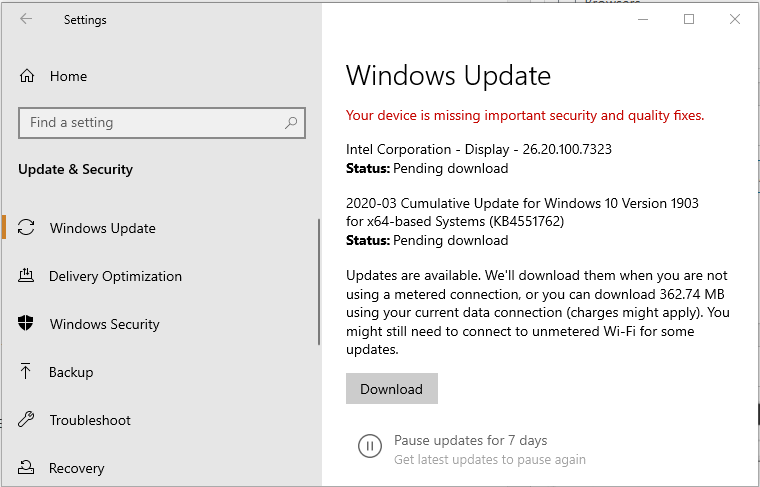
- Pritisnite tipko Windows tipko na tipkovnici.
- Tip nadgradnja.
- Po potrebi uporabite puščično tipko in odprite Preveri za posodobitve.
- V razdelku Windows Update uporabite Tab tipka za navigacijo.
- Izberite Prenesite posodobitve in pritisnite Enter.
- Windows bo prenesel in namestil vse čakajoče posodobitve sistema Windows 10.
Znano je, da imajo nekatere starejše različice sistema Windows klik z miško težave v sistemu Windows 10. Prepričajte se, da uporabljate najnovejšo stabilno različico sistema Windows 10, da odpravite težave, ki jih povzroči napaka v operacijskem sistemu.
4. Preverite miško in programsko opremo drugih proizvajalcev

- Zgornji popravek bo deloval le, če je miška v delovnem stanju.
- Poskusite odklopiti miško in priključiti sekundarno miško na računalnik.
- Z desno miškino tipko kliknite katero koli aplikacijo ali namizje in preverite, ali sekundarna miška deluje.
- Če miška deluje, boste morda morali napravo zamenjati z novo.
Preverite programsko opremo drugih proizvajalcev
- Če ste pred kratkim namestili programsko opremo drugih proizvajalcev za prilagajanje miške ali tipkovnice, lahko to povzroči težave s kazalno napravo.
- V upravitelju opravil zaprite vse aplikacije, kot je Razer Synapse ali druga programska oprema za prilagajanje.
- Odklopite in znova priklopite miško, da vidite, ali to odpravlja težavo.
5. Uporabite obnovitveno točko
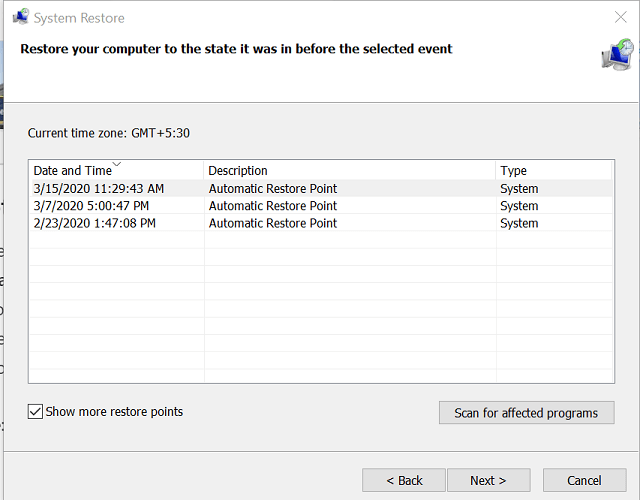
- Pritisnite tipko Windows tipko in tip obnoviti.
- Izberite Ustvarite obnovitveno točko in pritisnite Enter, da se odpre Lastnosti sistema.
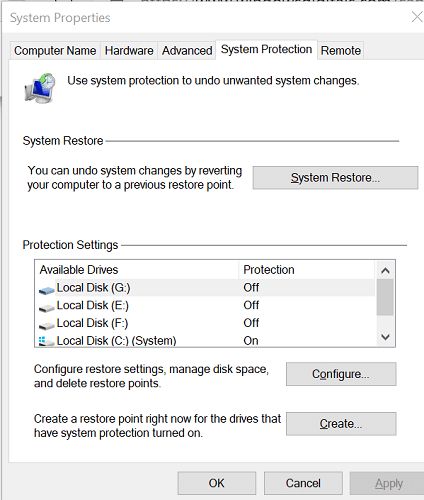
- Pritisnite tipko Tab tipko, da izberete Obnovitev sistema in pritisnite Enter.
- Izberite Priporočeno za obnovitev in nato uporabite Tab znova pritisnite, da izberete Naslednji in pritisnite Enter.
- Za potrditev obnovitvene točke izberite Končaj in pritisnite Enter.
- Windows bo sistem obnovil v stanje, v katerem je bil pred izbranim datumom.
- Postopek lahko traja nekaj časa, zato počakajte, da se računalnik znova zažene in prikaže sporočilo o uspehu.
Če obnovitev sistema ni uspešna, ponovite korake znova, vendar s starejšo obnovitveno točko.
Windows 10 ne more ničesar klikniti. Težavo je najverjetneje sprožil neodziven postopek explorer.exe. Vendar sledite drugim korakom v tem članku, če ponovni zagon Raziskovalca težave ni odpravil.
 Še vedno imate težave?Popravite jih s tem orodjem:
Še vedno imate težave?Popravite jih s tem orodjem:
- Prenesite to orodje za popravilo računalnika ocenjeno z odlično na TrustPilot.com (prenos se začne na tej strani).
- Kliknite Zaženite optično branje najti težave s sistemom Windows, ki bi lahko povzročale težave z računalnikom.
- Kliknite Popravi vse odpraviti težave s patentiranimi tehnologijami (Ekskluzivni popust za naše bralce).
Restoro je prenesel 0 bralci ta mesec.
Pogosto zastavljena vprašanja
Če se je Raziskovalec Windows zrušil, morda ne boste mogli klikniti ničesar na namizju. Težavo lahko odpravite tako, da znova zaženete postopek Raziskovalca datotek iz Upravitelj opravil z bližnjicami na tipkovnici.
Najverjetnejša razlaga je, da so se gonilniki vaše miške po posodobitvi pokvarili. Da bi učinkovito posodobite gonilnike, si oglejte ta podroben vodnik.
Preprosto pojdite v upravitelj naprav in odstranite gonilnik miške, ki je tam prisoten. Po ponovnem zagonu računalnika bo Windows 10 samodejno znova namestil gonilnik.


